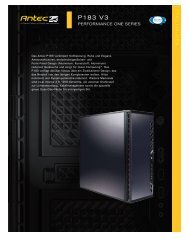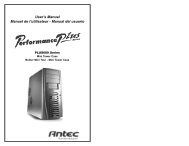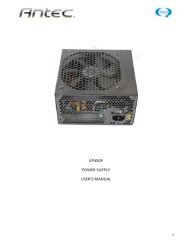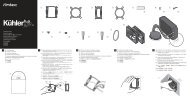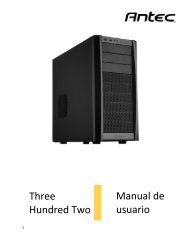Manual del usuario - Antec
Manual del usuario - Antec
Manual del usuario - Antec
Create successful ePaper yourself
Turn your PDF publications into a flip-book with our unique Google optimized e-Paper software.
<strong>Manual</strong> <strong>del</strong> <strong>usuario</strong><br />
PLUS600 Series<br />
Mini Tower Case
Aviso legal<br />
Este manual tiene por objeto servir como guía únicamente para cajas de computadora<br />
de <strong>Antec</strong>. Para obtener instrucciones más completas, consulte por favor el manual <strong>del</strong><br />
<strong>usuario</strong>, el cual está incluido con sus componentes y dispositivos.<br />
PLUS600 Series - Gabinete Mini Torre<br />
La fuente de suministro de energía TruePower de <strong>Antec</strong> que se proporciona con este bastidor<br />
está equipada con circuitos TruePower, los cuales, entre otras funciones, permiten que los<br />
ventiladores <strong>del</strong> suministro de energía sean continuamente supervisados y controlados. Con<br />
base en las demandas de su sistema, las ventilas oscilarán tan lentamente como sea posible<br />
para mantener el ruido a un absoluto mínimo y el ruido en general será mucho más bajo<br />
que el ruido generado por fuentes de energía equipadas con ventiladores tradicionales<br />
térmicamente controlados.<br />
La tecnología baja <strong>del</strong> ruido de <strong>Antec</strong> (Low Noise Technology) entre es un nuevo<br />
acercamiento que alcanza el equilibrio óptimo la reducción <strong>del</strong> nivel de ruidos y refrescarse<br />
necesario. El funcionamiento de los ventiladores de la fuente de alimentación a la velocidad<br />
más baja apropiada la carga y condiciones determinadas por un sistema avanzado de la<br />
respuesta de la temperatura.<br />
Asimismo, puede también supervisar ventiladores de bastidor <strong>del</strong> sistema. Existen dos<br />
conectores dedicados para ventilador marcados Únicamente Ventilador en la fuente de<br />
suministro para enchufar ventiladores de bastidor de sistema. Usted puede conectar sus<br />
ventiladores de bastidor a la fuente de suministro de energía para que los circuitos<br />
TruePower controlen la velocidad de los ventiladores de bastidor.<br />
Nota: Favor de no conectar más de tres ventiladores externos a los conectores Únicamente<br />
Ventilador en cualquier combinación (es decir, 2 y 1, 3 y 0). Para máximo enfriamiento<br />
puede elegir conectar los ventiladores de bastidor a los conectores periféricos normales de<br />
cuatro pines.<br />
La unidad de suministro de energía está equipada con un interruptor principal. Asegúrese de<br />
colocar el interruptor en posición de ENCENDIDO (ON) antes de prender la computadora<br />
por primera vez. En un funcionamiento normal no hace falta apagar el interruptor (posición<br />
OFF) ya que la fuente de suministro está equipada con una función de encendido/apagado<br />
("on/off") suave, la cual enciende y apaga la computadora mediante el interruptor suave<br />
localizado en el bastidor de la computadora. Es posible que tenga que colocar de vez en<br />
cuando el interruptor en posición de APAGADO cuando la computadora se bloquee y usted<br />
no logre apagarla con el interruptor suave.<br />
Pasos básicos<br />
1. Retire el bastidor de la caja.<br />
2. Quite la espuma de poliestireno.<br />
3. Quite la bolsa de plástico.<br />
4. Coloque el bastidor en posición vertical sobre una superficie plana estable con el<br />
ventilador de la fuente de suministro de energía en la parte de atrás de frente a usted.<br />
5. Retire todos los tornillos y destrabe el tablero lateral (el tablero que tiene el seguro),<br />
abra el tablero y retírelo.<br />
Nota: Por favor no intente usar sus uñas para destrabar o levantar los tableros.<br />
6. Al interior <strong>del</strong> bastidor deberá encontrar la fuente de suministro de energía, algunos<br />
cables con conectores marcados (USB, IEEE1394, PWR, etc.), un tablero I/O<br />
instalado, un cable de conexión eléctrica y una bolsa de plástico que contiene más<br />
herramientas (tornillos, distanciador de latón, bases de plástico, etc.) y 6 barras de<br />
direccionamiento.<br />
Instalación de la Tarjeta Madre<br />
Este manual no está diseñado para cubrir la instalación de la CPU o RAM o tarjetas de<br />
expansión. Favor de consultar su manual de la tarjeta madre para instrucciones específicas<br />
de montaje y resolución de problemas.<br />
1. Coloque el bastidor en una superficie plana de forma que la parte que está abierta vea<br />
hacia arriba. Usted deberá poder ver la caja de la unidad de disco y la fuente de<br />
suministro de energía.<br />
2. Asegúrese de que cuente con el tablero I/O apropiado para su tarjeta madre. Si el<br />
tablero proporcionado no es el adecuado para su tarjeta madre, favor de ponerse en<br />
contacto con el fabricante de su tarjeta madre para obtener el tablero I/O correcto.<br />
3. Alinee su tarjeta madre con los hoyos <strong>del</strong> distanciador y determine cuáles se alinean<br />
y acuérdese de su ubicación. (Nota: No todas las tarjetas madre se emparejarán con<br />
todos los hoyos para tornillo proporcionados, y esto no es necesario para un fun<br />
cionamiento adecuado. Es decir, es probable que haya hoyos sobrantes).<br />
4. Levante y retire la tarjeta madre.<br />
5. Atornille los distanciadores de latón a los hoyos enroscados que se alineen con su<br />
tarjeta madre.<br />
6. Coloque su tarjeta madre sobre los distanciadores de latón.<br />
7. Atornille su tarjeta madre a los distanciadores con los tornillos metálicos de cabeza<br />
de estrella.<br />
8. Su tarjeta madre ya está instalada en su gabinete.<br />
1 2
Conexiones de potencia/LED<br />
La fuente TruePower de <strong>Antec</strong> es una fuente de suministro tipo ATX12V. Una fuente de<br />
suministro ATX12V cuenta con un conector de alimentación principal de 20 pines, un<br />
conector de alimentación AUX de 6 pines y un conector de alimentación de +12V a la<br />
tarjeta madre de 4 pines. También está equipada con conectores de alimentación periférica<br />
de 4 pines y dos conectores de alimentación de 4 pines para unidades de disco flexible,<br />
para sus unidades de disco flexible. Es compatible hacia atrás con fuentes de suministro de<br />
energía ATX anteriores. Si su tarjeta madre no soporta un Conector de Alimentación AUX<br />
o el Conector de Alimentación de +12V, aún puede utilizar la fuente de suministro.<br />
La fuente de suministro de energía está equipada con un conector de señal de ventilador<br />
de tres pines. Conéctela a uno de los conectores para el ventilador en su tarjeta madre.<br />
Usted puede supervisar la velocidad <strong>del</strong> ventilador de la fuente de suministro trasera<br />
a través <strong>del</strong> BIOS de su tarjeta madre o a través <strong>del</strong> programa de cómputo supervisor que<br />
está incluido con su tarjeta madre.<br />
1. Conecte el conector de alimentación de 20 pines y demás conectores de alimentación<br />
a su tarjeta madre.<br />
2. Restablecimiento (marcado con la etiqueta RESET SW) conecta su tarjeta madre<br />
al conector RST. La etiqueta deberá ver hacia el frente <strong>del</strong> gabinete, así como para<br />
todos los conectores siguientes.<br />
3. El conector de LED de alimentación (etiquetado POWER LED) está localizado<br />
detrás <strong>del</strong> conector de Reestablecimiento.<br />
4. El interruptor de alimentación (etiquetado POWER SW) se conecta al conector PWR<br />
en la tarjeta madre.<br />
5. El conector de la Bocina (etiquetado SPEAKER) se encuentra detrás <strong>del</strong> conector PWR.<br />
1. El conector LED de Disco Duro (etiquetado H.D.D. LED) se conecta al conector<br />
IDE.<br />
2. Conectores LED I, LED II: Este bastidor tiene dos LEDs adicionales marcados<br />
LED I y LED II. Usted puede utilizar los LED para varios fines, tales como<br />
SCSI LED, Message LED (parpadea cuando su módem recibe un fax o correo<br />
electrónico).<br />
Conexión USB<br />
Hay 8 cables con conectores que salen de los puertos USB montados al frente <strong>del</strong> gabinete.<br />
1. Localice el puerto USB interno en su tarjeta madre. Deberá ser un puerto de dos filas<br />
y de 10 pines.<br />
Nota: En algunas tarjetas madre uno o dos pines posiblemente estén marcados como<br />
NC. Esto indica que no hay contacto. Es un pin vacío. No hay necesidad de utilizar el<br />
pin. En algunas tarjetas madre, un pin puede faltar en ya sea una o ambas filas. No se<br />
preocupe. Usted solo necesita 8 pines para hacer la conexión.<br />
2. Consulte el manual de su tarjeta madre para obtener cada uno de las posiciones de<br />
salida de pin.<br />
3. Pines de Alimentación: Existen dos pines de alimentación, uno para cada fila.<br />
Normalmente están marcados como Alimentación, Vcc ó +5V. Conecte los dos<br />
conectores de +5V a los dos pines de alimentación. Cada conector puede conectarse<br />
en cualquier pin.<br />
4. Pines a Tierra: Hay dos pines a tierra, uno en cada fila. Normalmente están marcados<br />
como Ground o GND (Tierra). Conecte los dos conectores GROUND a los dos pines<br />
a tierra. Cada conector puede conectarse en cualquier pin.<br />
Nota: En algunas tarjetas madre, pueden haber dos pines a tierra en una fila. No hay<br />
necesidad de utilizar todos los pines. Favor de asegurarse de conectar un pin a tierra<br />
en cada fila.<br />
5. Pines de Datos: Existen dos pines de datos positivos, uno en cada fila, y dos pines de<br />
datos negativos, uno en cada fila. Por lo general están marcados como USBD2+,<br />
USBD3+ ó USBP2+, USBP3+, y USBD2-, USBD3- ó USBP2-, USBP3- respectiva<br />
mente.<br />
a. Conecte el conector 1 +D a cualquiera de los dos pines de datos positivos. Puede<br />
conectarse a cualquiera de los pines positivos.<br />
b. Conecte el conector 1 -D al pin de datos negativo en la misma fila en la que se<br />
encuentre el pin de datos positivo al que conectó el conector 1 +D.<br />
c. Repita el mismo procedimiento para conectar el 2 +D y el 2 -D a la tarjeta<br />
madre. Asegúrese de que se encuentren en la misma fila.<br />
Conexión IEEE1394 (Fire Wire, I-Link)<br />
Hay seis cables con conectores que salen <strong>del</strong> puerto IEEE1394 montado al frente <strong>del</strong><br />
gabinete. Consisten de 2 juegos de cables de par tranzado - TPA (Par A Trenzado) y TPB<br />
(Par B Trenzado), un cable de alimentación (VP) y un cable a tierra (VG).<br />
1. Localice e identifique el pin de salida <strong>del</strong> puerto IEEE1394 en su tarjeta madre.<br />
2. Pin de alimentación: Conecte el conector VP al pin de alimentación.<br />
3. Pin a Tierra: Conecte el conector VG al pin a tierra.<br />
4. Pines de Datos: Hay dos juegos de pines de datos. Cada juego consiste de un pin<br />
positivo y uno negativo. Por lo general están marcados TPA+ y TPA-, TPB+ y TPB-.<br />
a. Conecte el conector TPA+ al pin de datos TPA+ y el conector TPA- al pin de<br />
datos TPA-.<br />
b. Conecte el conector TPB+ al pin de datos TPB+ y el conector TPB- al pin de<br />
datos TPB-.<br />
Instalación de Dispositivo de 3.5"<br />
1. A los costados <strong>del</strong> marco frontal hay dos pestañas. Presione las pestañas para remover<br />
la parte superior <strong>del</strong> marco.<br />
Nota: Ahora podrá ver las bahías de las unidades de disco externas. Hay tres bahías<br />
de unidad de disco de 5.25" y una combinación de bahía de unidad de disco de 3.5"<br />
que puede resguardar dos dispositivos de 3.5".<br />
2. Destornille los dos tornillos mariposa de color plateado que se encuentran en la parte<br />
inferior de las bahías de unidades de disco y deslice hacia afuera la combinación de<br />
bahía de unidad de disco de 3.5".<br />
3. Instale su unidad de disco flexible en la bahía de unidad de disco inferior. Monte el<br />
otro dispositivo de 3.5" en la bahía de unidad de disco superior.<br />
4. Deslice la combinación completa hacia la caja y sujétela con los tornillos mariposa.<br />
Al interior de la caja, hay una caja de unidad de disco de 3.5" interna. Esta caja<br />
interna puede albergar tres dispositivos de 3.5".<br />
5. Jale la manija de liberación rápida hacia la parte trasera <strong>del</strong> gabinete y libere la caja.<br />
Coloque la caja en una superficie plana.<br />
4. Monte su otro dispositivo de 3.5" en la caja de la unidad de disco.<br />
6. Deslice y asegure la caja de la unidad de disco hacia y en el gabinete.<br />
7. Encuentre un pequeño conector blanco de 4 pines en la fuente de suministro de<br />
energía y conéctelo al conector macho de 4 pines en la unidad de disco flexible.<br />
8. Conecte un conector blanco de 4 pines grande de la fuente de suministro de energía<br />
al conector de 4 pines macho en cada uno de los otros dispositivos.<br />
3 4
Instalación de Dispositivo de 5.25"<br />
1. Hay tres placas metálicas que cubren las bahías de las unidades de disco de 5.25.<br />
2. Cuidadosamente use sus manos para retorcer la placa metálica hacia atrás y hacia<br />
ade lanta hasta que se haya despegado.<br />
Nota: No quite las cubiertas y placas de las bahías de las unidades de disco que no<br />
vaya a utilizar por el momento. Tenga cuidado con el recién expuesto metal en donde<br />
estaba pegada la rejilla, debido a que estas zonas son probablemente muy filosas.<br />
3. Retire dos barras de direccionamiento y móntelas a los costados <strong>del</strong> dispositivo de<br />
5.25". Asegúrese de que la parte metálica tenga un ángulo en la parte externa y que<br />
esté viendo de frente.<br />
4. Deslice el dispositivo en la bahía de la unidad de disco hasta que escuche un clic.<br />
5. Monte los demás dispositivos según corresponda.<br />
6. Conecte el conector blanco de 4 pines grande de la fuente de suministro de energía<br />
al conector de 4 pines macho en cada uno de estos dispositivos. Después de que haya<br />
finalizado la instalación, cuidadosamente utilice sus pulgares para retirar las cubiertas<br />
de plástico de las bahías de las unidades de disco <strong>del</strong> marco y sujete el marco de<br />
nuevo al gabinete. Al igual que las placas metálicas, retire las cubiertas que se<br />
encuentren sobre las bahías de unidades de disco que utilizará ahora.<br />
Conexión <strong>del</strong> Cable IDE<br />
Esto aplica a dispositivos IDE únicamente.<br />
Después de que haya conectado los dispositivos a la fuente de suministro de energía,<br />
necesita conectar los cables IDE de los dispositivos hacia la tarjeta madre.<br />
1. Para discos duros y CD-ROMs, utilice los cables de listón de IDE de 40 pines. Para<br />
unidades de disco flexible, utilice los cables de listón de IDE de 34 pines. Estos cables<br />
de listón deberán estar incluidos con sus dispositivos y contar con una tira roja en un<br />
costado indicando el pin número 1. Cuando conecte un cable de listón a un dispositi<br />
vo, asegúrese de que la tira roja esté posicionada hacia el conector de alimentación.<br />
2. El costado que se sujeta a los dispositivos deberá ser el costado que tenga 2<br />
conectores. Esto le permitirá conectar otro dispositivo en caso de que así lo desea.<br />
3. Conecte la parte extrema <strong>del</strong> cable al puerto IDE en su tarjeta madre, ya sea IDE 1 o<br />
IDE 2.<br />
Nota: Los ventiladores de enfriamiento de <strong>Antec</strong> generan un flujo de aire en la dirección<br />
hacia donde mira el logotipo de <strong>Antec</strong>.<br />
1. Con el logotipo de <strong>Antec</strong> viendo hacia adentro, deje caer el ventilador en el soporte<br />
<strong>del</strong> ventilador y empújelo hasta que se sujete dentro <strong>del</strong> soporte.<br />
2. Conecte un conector blanco de 4 pines grande de la fuente de suministro de energía al<br />
conector de 4 pines macho en cada uno de los ventiladores.<br />
Matenimiento Del Filtro De Aire Lavable<br />
De tiempo a tiempo va hacer necesario lavar el filtro de aire. No lavando el filtro de aire va<br />
resuetar en temperatures altas y establecer problemas en su systema. Se recomienda revisar<br />
el filtro de aire una vez por mes. La frequencia va a cambiar dependiendo <strong>del</strong> uso de sus<br />
systemas. Quienes usan sus systemas 24hrs los 7 dias de la semanaes mas recommendable<br />
revisar y lavar el filtro de aire mas frecuentemente que los que no usan su systemas todos<br />
los dias.<br />
Garantía de calidad de 3 años de <strong>Antec</strong> (AQ3)<br />
Vea los detalles en :<br />
http://www.antec-europe.com/warranty_es.html<br />
Instalación <strong>del</strong> Ventilador<br />
Esta caja incluye ya sea un ventilador de enfriamiento de 80 mm en la parte trasera y un<br />
ventilador de enfriamiento de 80 mm en el tablero lateral, o dos ventiladores de enfriamiento<br />
de 80 mm en la parte trasera instalados previamente. Los ventiladores están instalados de<br />
manera que el aire sopla hacia afuera <strong>del</strong> gabinete.<br />
Únicamente Ventilador Conectores: Le recomendamos a nuestros <strong>usuario</strong>s conectar estos<br />
ventiladores a los conectores Ventilador Únicamente para que el suministro TruePower<br />
pueda controlar la velocidad de los ventiladores. Cuando la temperatura al interior <strong>del</strong><br />
gabinete es baja, los ventiladores oscilarán a una velocidad reducida para una operación<br />
silenciosa. Cuando la temperatura se eleva, los ventiladores oscilarán más rápidamente para<br />
enfriar el gabinete.<br />
Ventiladores de Enfriamiento Opcionales: El gabinete tiene dos ventiladores de<br />
enfriamiento de 80 mm opcionales que pueden instalarse en la parte frontal <strong>del</strong> gabinete.<br />
Uno de los ventiladores opcionales se encuentra al interior de la caja de la unidad de disco<br />
de 3.5" inferior. Deberá instalar el ventilador primero antes de montar sus unidades de disco<br />
en la caja correspondiente. Instale los ventiladores de manera que el aire fluya dentro <strong>del</strong><br />
gabinete creando una corriente de aire firme <strong>del</strong> frente a la parte posterior <strong>del</strong> gabinete.<br />
5 6